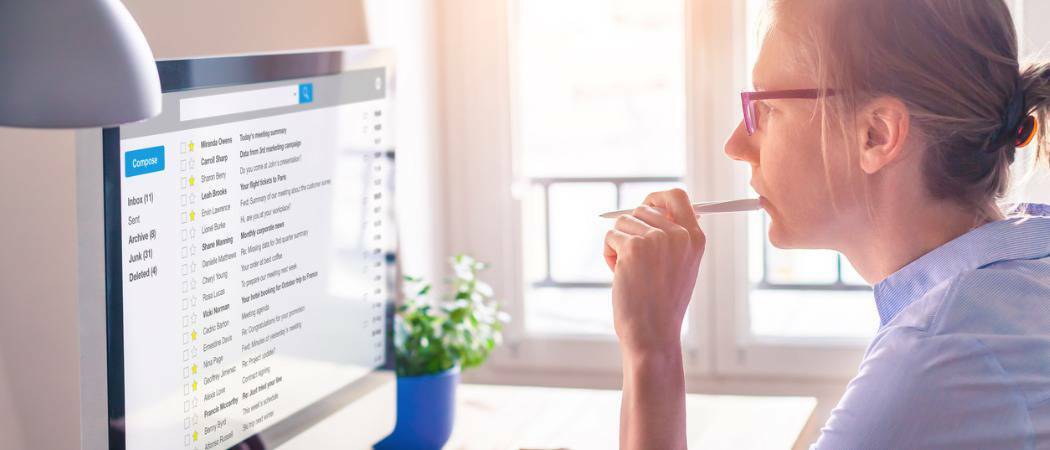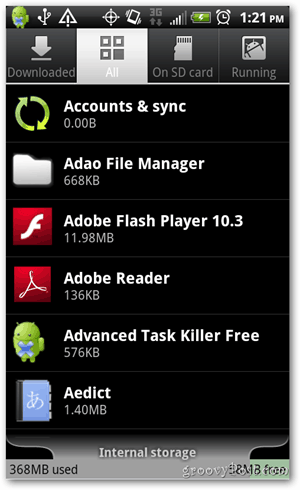Објављено
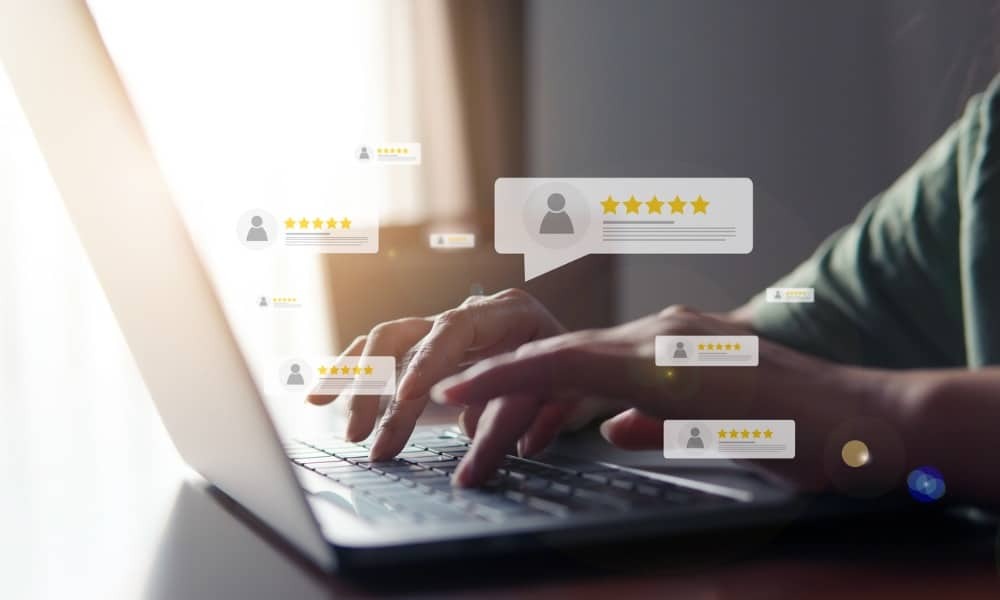
Требате да промените или избришете брзу рецензију коју сте направили на Амазону? То можете учинити из подешавања налога на рачунару или мобилном телефону. Овај водич објашњава како.
Слање рецензије производа на Амазону вам омогућава да поделите своје мишљење о томе да ли ставка функционише онако како је рекламирана или не испуњава ваша очекивања. Од прегледа књиге до рачунара или нечег сложенијег, можете да кажете другим клијентима шта мислите.
Међутим, може доћи време када ћете морати да погледате, уредите и избришете Амазон рецензије. Можда сте у журби написали негативну рецензију и желите да је промените у нешто позитивно. Можда чак и постанете незадовољни производом након што проведете време са њим и одлучите да ажурирате своју рецензију додатним детаљима.
Срећом, можете брзо управљати својим Амазон рецензијама са странице вашег налога користећи кораке у наставку.
Прегледајте и уређујте Амазон рецензије са радне површине
Управљање Амазон рецензијама је једноставно са рачунара или Мац-а.
Кроз Амазон веб локација, можете прегледати, уредити или избрисати своје рецензије производа. Услуга вам такође омогућава да сакријете рецензије са свог јавног профила, ако је потребно.
Да бисте прегледали, уредили и избрисали Амазон рецензије:
- Покрените претраживач, отворите Амазон веб локација, и пријавите се на свој налог ако већ нисте.
- Пређите курсором преко имена профила и изаберите Рачун из менија.
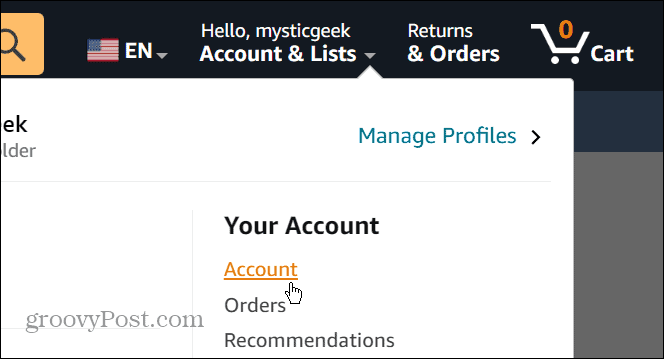
- Изаберите Ваш Амазон профил линк испод Наручивање и куповина одељак.
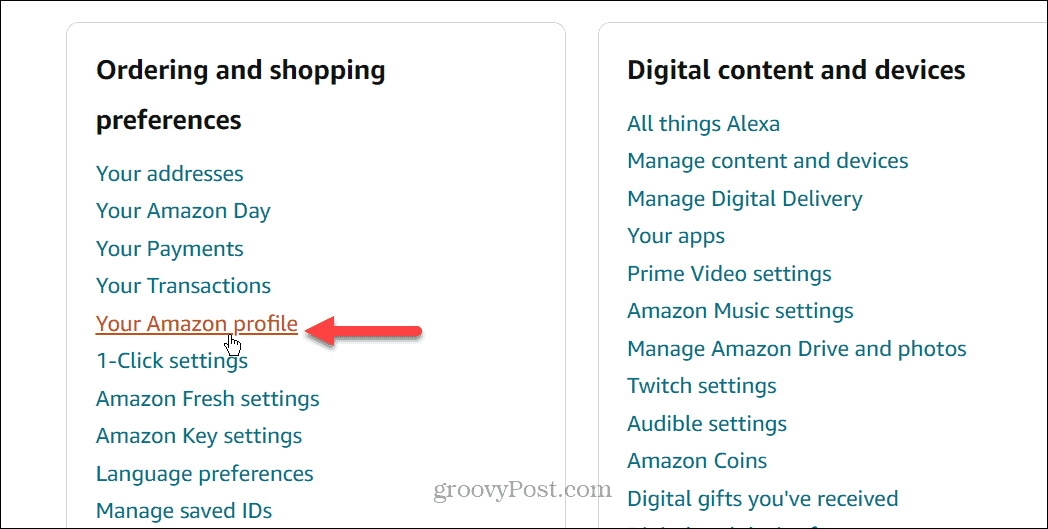
- Рецензије производа можете погледати на страници вашег налога испод Активности заједнице одељак на десној страни.
- Кликните три тачке дугме поред рецензије.
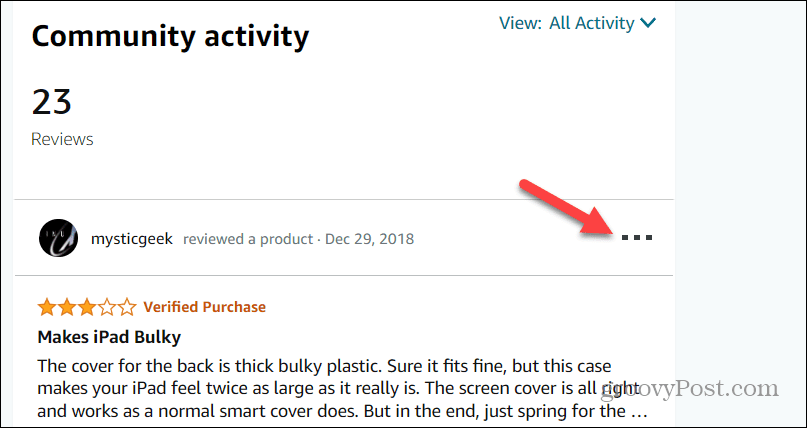
- Изаберите радњу коју желите да предузмете са прегледом—можете да изаберете опцију да Уредити, Избриши, или Сакрити рецензију са вашег јавног профила.
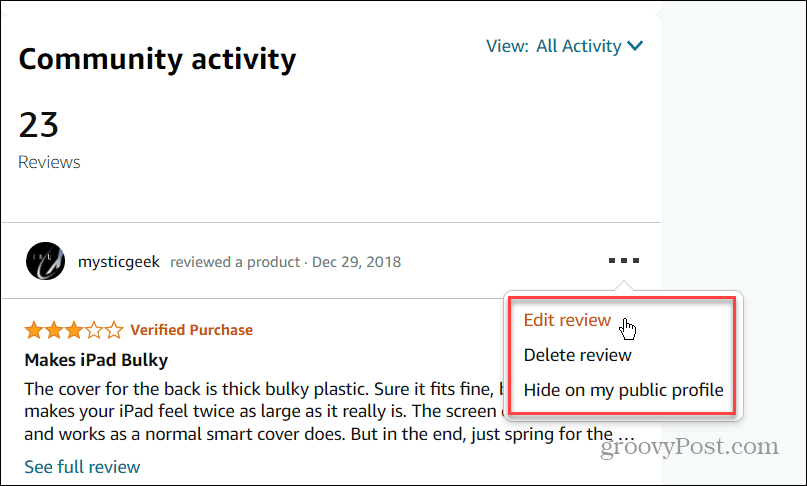
- Када кликнете Уредите рецензију, отвориће се за Цреате Ревиев страницу, где можете да промените укупну оцену, наслов и писану рецензију. Такође можете додати фотографије или видео записе у своју рецензију у овом одељку.
- Након што извршите своје ревизије, кликните на прихвати дугме на дну екрана.
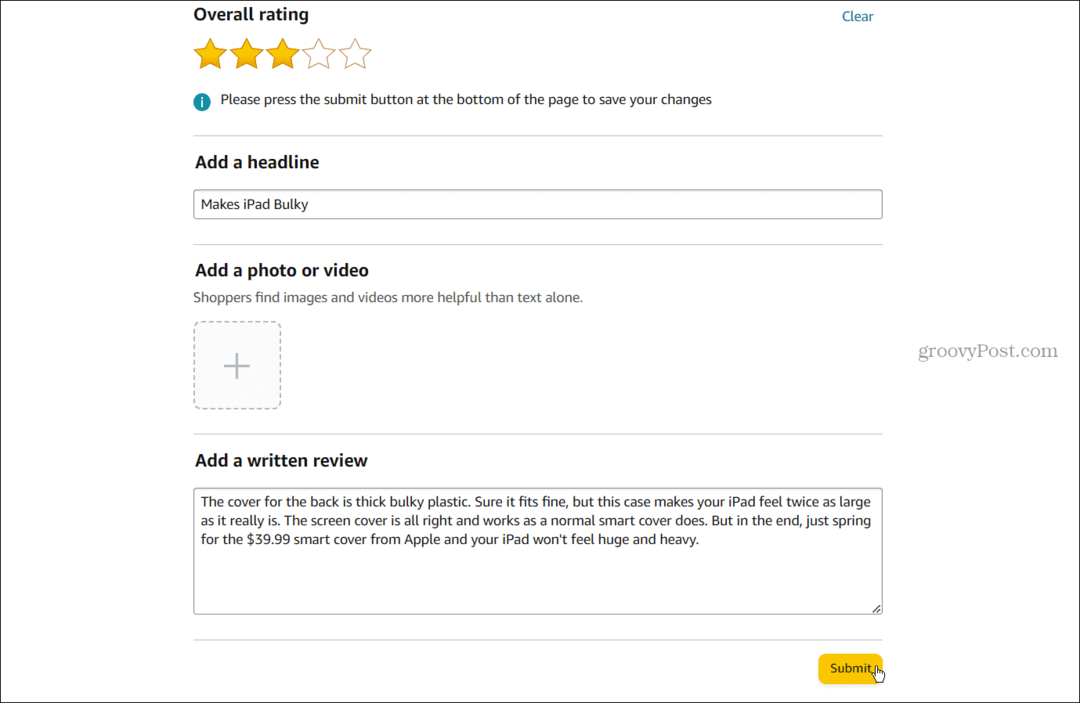
- Ако желите да уклоните рецензију, кликните на Избриши рецензију опција.
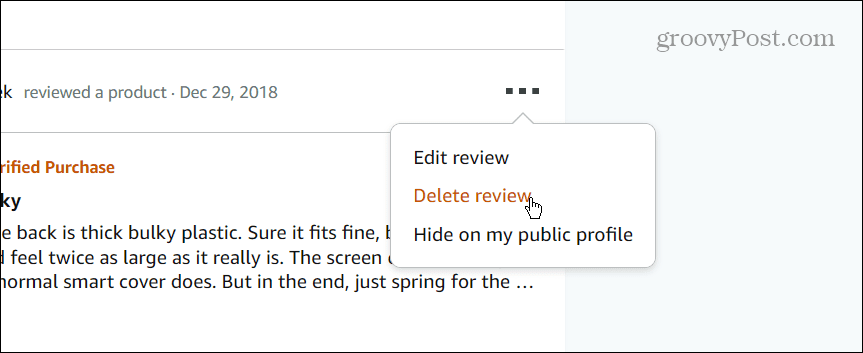
- Кликните да дугме када се отвори порука за верификацију.
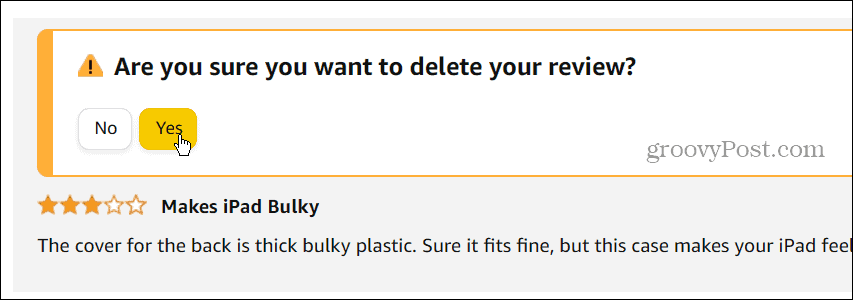
- Да бисте спречили да се рецензија приказује на вашем профилу, изаберите Сакриј на мом јавном профилу опцију и изаберите Прикажи на мом јавном профилу да се поново појави. Ово вам може помоћи да запамтите шта сте мислили о нечему, али не желите да то покажете јавности.
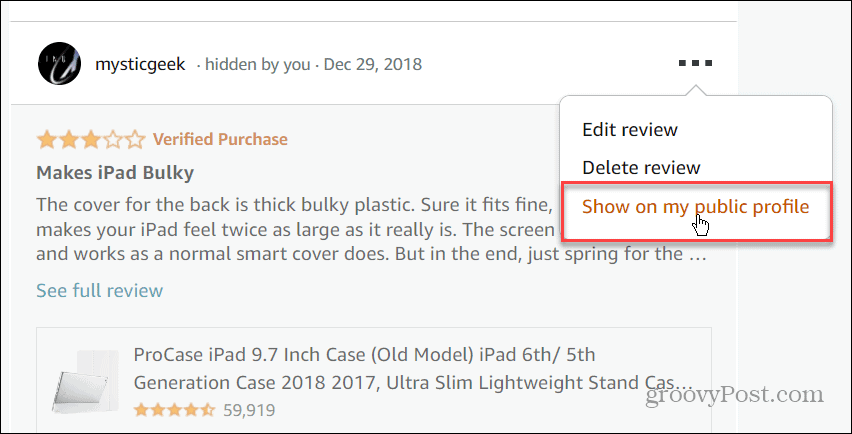
Како управљати Амазон рецензијама на мобилном уређају
Управљање вашим Амазон рецензијама није ограничено на ваш ПЦ, Мац или Цһромебоок. Такође можете да прегледате, измените или избришете Амазон рецензије са телефона или таблета док сте у покрету.
Да бисте управљали Амазон рецензијама са свог мобилног уређаја:
- Покрените апликацију Амазон Сһоппинг на свом Андроид-у, иПһоне или иПад уређај.
- Додирните икона особе на доњој траци са алаткама и пријавите се ако је потребно.
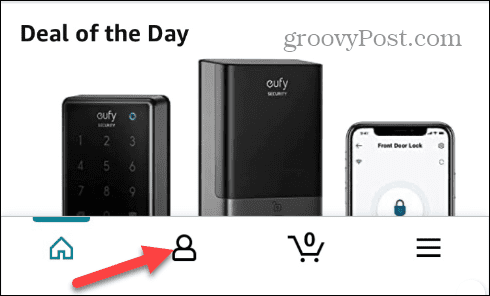
- Додирните свој икона профила у горњем десном углу екрана.
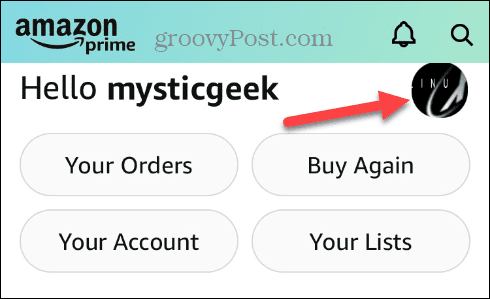
- Превуците надоле екран до Активности заједнице одељак и пронађите потребну рецензију.
- Додирните дугме са три тачке поред оне којом желите да управљате.
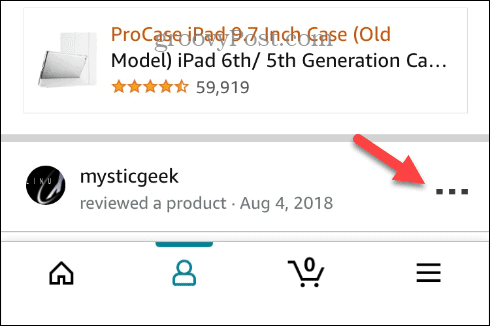
- Изаберите Уредити, Избриши, или Сакрити опцију из менија који се појављује на дну.
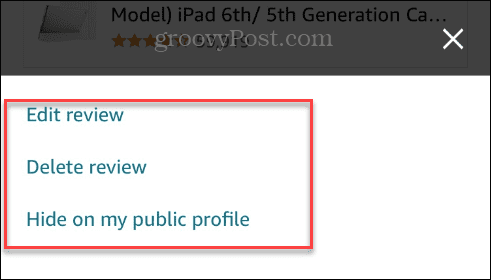
- Као и верзија за десктоп, можете променити оцену производа, наслов, копију рецензије и додати фотографије или видео записе ако желите.
- Након што унесете измене у рецензију, додирните прихвати дугме.
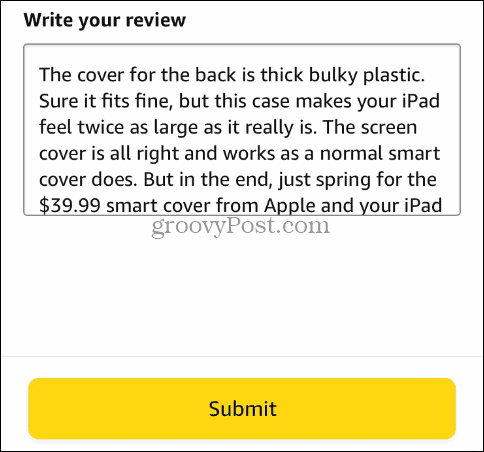
- Ако изаберете да избришете рецензију, додирните да дугме на екрану за преглед који се појави.
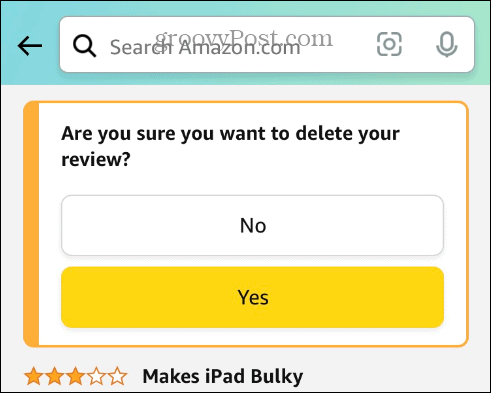
Управљање вашим Амазон налогом
Ако тражите рецензије које сте дали производима недавно или пре много година, Амазон олакшава њиһово проналажење и уређивање на вашем телефону или рачунару. Могућност ажурирања или брисања рецензија је од помоћи вама и другим купцима.
Ако имате проблема са пријављивањем, погледајте наша четири решења за а закључан Амазон налог. Услуга вам такође омогућава да креирате листе жеља и то можете поделите Амазон листу жеља тако да пријатељи, породица или било ко зна чему се надате да ћете добити као поклон.
Такође можете пронаћи ан Амазон листа жеља или регистар за некога ако треба да нађете поклон. Амазон такође олакшава управљање другим аспектима вашег налога. На пример, можда ћете морати промените адресу за испоруку.
Како пронаћи кључ производа за Виндовс 11
Ако треба да пренесете кључ производа за Виндовс 11 или вам је потребан само да извршите чисту инсталацију оперативног система,...